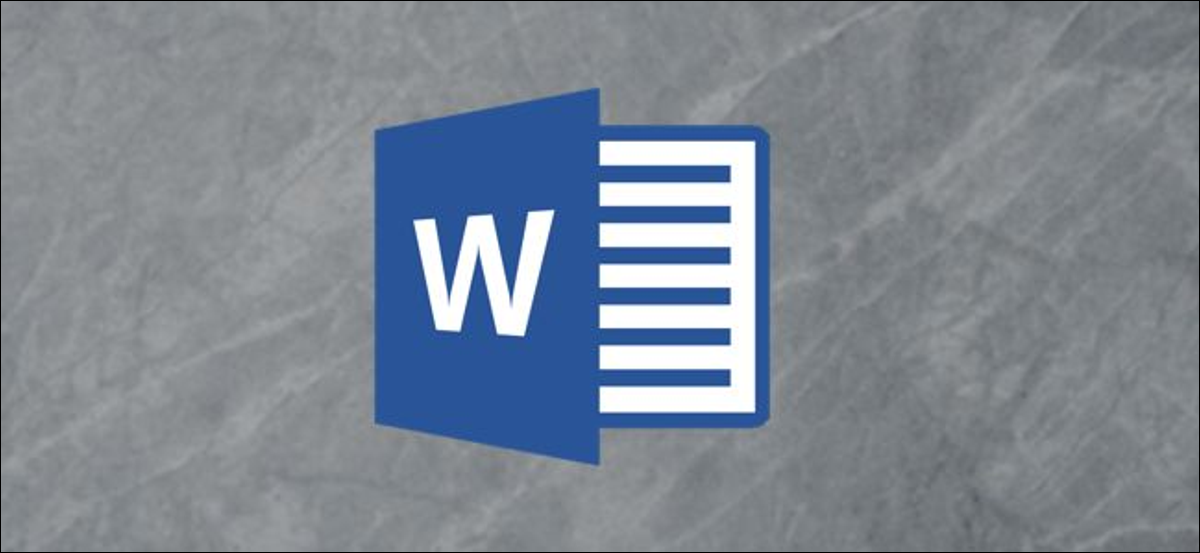
Hacer capturas de pantalla es bastante sencillo; es una función integrada en la mayoría de los sistemas operativos. A pesar de esto, si ya está trabajando en un documento de Word y desea agregarle una captura de pantalla, puede ahorrarse algunos clics usando la herramienta de captura de pantalla incorporada de Word.
En un documento abierto, cambie a la pestaña «Insertar» en la cinta de Word.
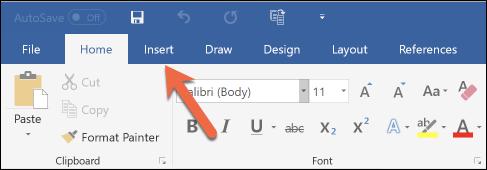
A continuación, haga clic en el botón «Captura de pantalla».
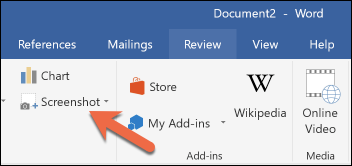
Serás recibido con una imagen en miniatura de cada ventana que tengas abierta en este momento.
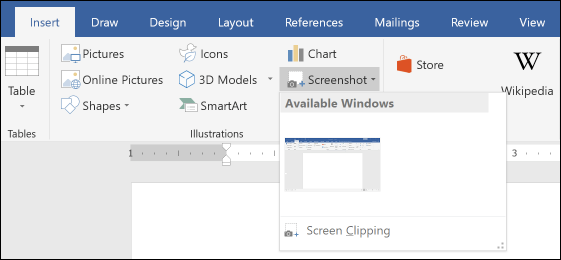
Puede hacer un clic en una de las miniaturas para que se inserte inmediatamente una captura de pantalla de esa ventana en su documento. A continuación, puede colocar esa imagen como lo haría con cualquier otra ilustración.
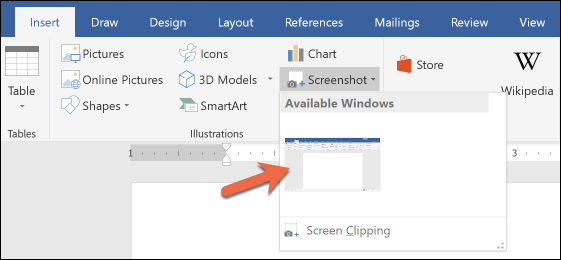
Si desea capturar un área específica de la pantalla en lugar de una ventana activa, haga clic en el comando «Recorte de pantalla» en lugar de una miniatura en el menú desplegable de la captura de pantalla.
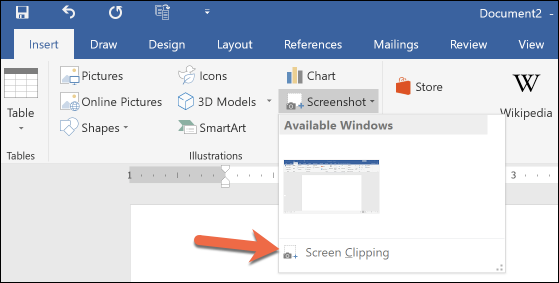
Toda la pantalla se atenuará y podrá dibujar un rectángulo solo sobre la parte que desea capturar.
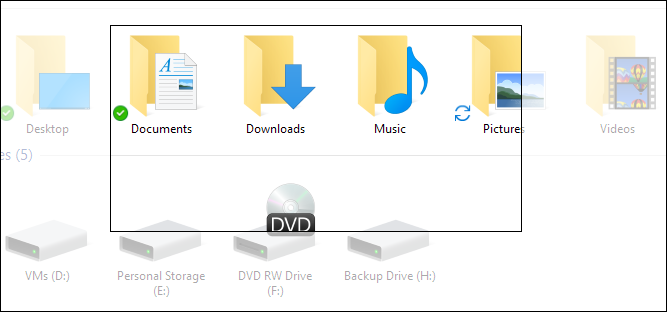
Tan pronto como seleccione el área, Word agregará la imagen a su documento de inmediato.
setTimeout(function(){
!function(f,b,e,v,n,t,s)
{if(f.fbq)return;n=f.fbq=function(){n.callMethod?
n.callMethod.apply(n,arguments):n.queue.push(arguments)};
if(!f._fbq)f._fbq=n;n.push=n;n.loaded=!0;n.version=’2.0′;
n.queue=[];t=b.createElement(e);t.async=!0;
t.src=v;s=b.getElementsByTagName(e)[0];
s.parentNode.insertBefore(t,s) } (window, document,’script’,
‘https://connect.facebook.net/en_US/fbevents.js’);
fbq(‘init’, ‘335401813750447’);
fbq(‘track’, ‘PageView’);
},3000);






